目录
四、服务器上面安装Visual Studio2013和SQL Server 2012
SQL Server2012安装教程 http://t.csdnimg.cn/OA2XK 里面还有下载链接哦
什么是服务器呢?
服务器是一种计算机设备,它能够存储、处理和提供数据和服务给其他设备或用户。它可以用来
存储文件
、
托管网站
、
运行应用程
序等。通过网络连接,其他设备可以向服务器发送请求,然后服务器会响应这些请求并提供所需的数据或服务。总体上来说,服务器就是一台
特殊的计算机
,专门为其他设备提供各种功能和资源。
那么我们练习一下怎么部署一台简单的服务器完成部署
墨韵”读书会书籍的一个平台
吧!!!
像这样
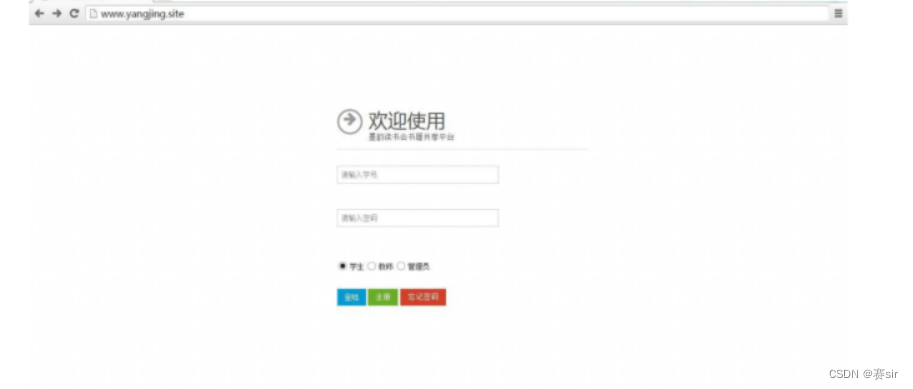
是不是很期待?我猜是1
下面是服务器环境要求
噗!
先说说要求项目环境
项目服务器运行环境
(
1
)操作系统:
Windows Server 2012
标准版
64
位中文版(这个)
(
2
)
Web
服务器:
IIS8.0(web服务器部署的了)
(
3
)数据库:
SQL SERVER 2012
(web服务器部署的了)
(
4
)浏览器:
IE8
以上
(web服务器部署的了)
租用云端服务器进行网站部署发布,本例中使用的云服务器硬件配置如下:
(
1
)
CPU
:
Intel Xeon E5-2680 2.50GHz
(
2
)内存大小:
2GB
(
3
)磁盘空间容量:
40GB
一、申请服务器
当然是怎么申请服务器啦!
申请服务器和买电脑一样
-
找店铺
-
选配置(型号+具体配置)
-
下单
-
收货
1.找店铺
百度搜索阿里云服务器,手机号登陆注册(电脑操作)
我们打开它
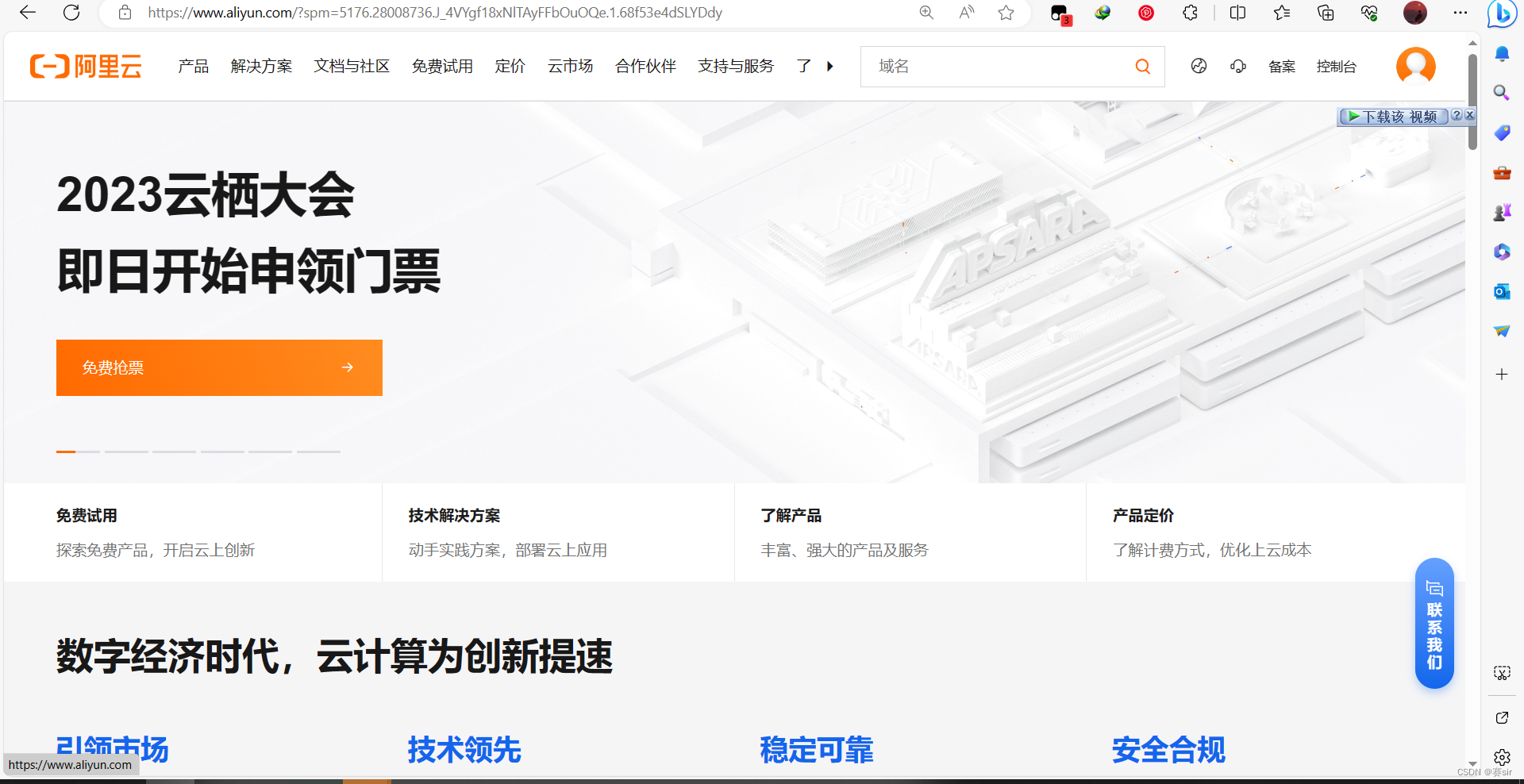
2.1选配置
型号
在这里注意看上面一栏一个免费试用
要求:cpu:Intel Xeon E5-2680 2.50GHz 看有个E系列 咱们就选它!!
选择计算里面的云服务器ECS
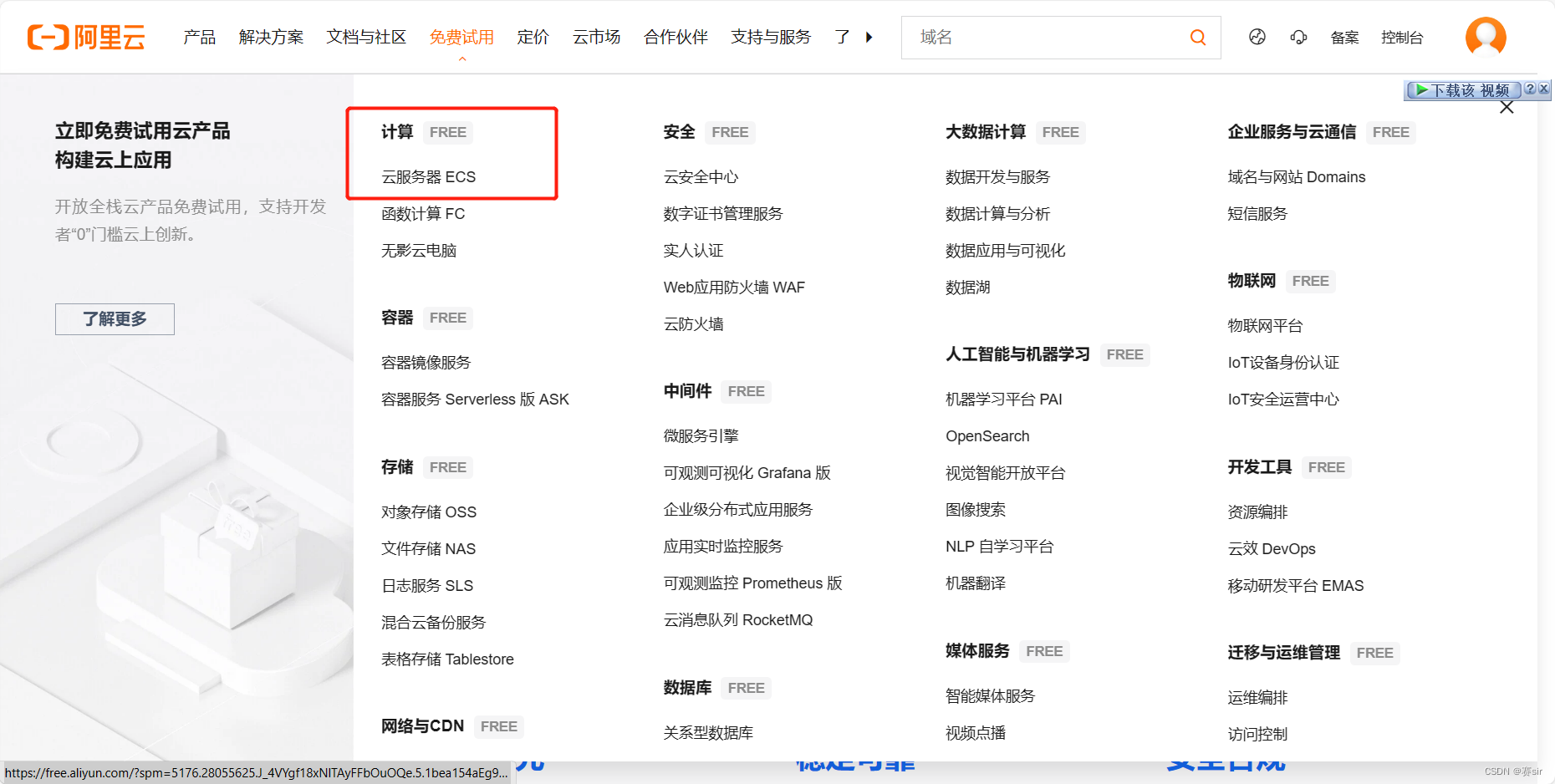
选择e系列满足部署要求
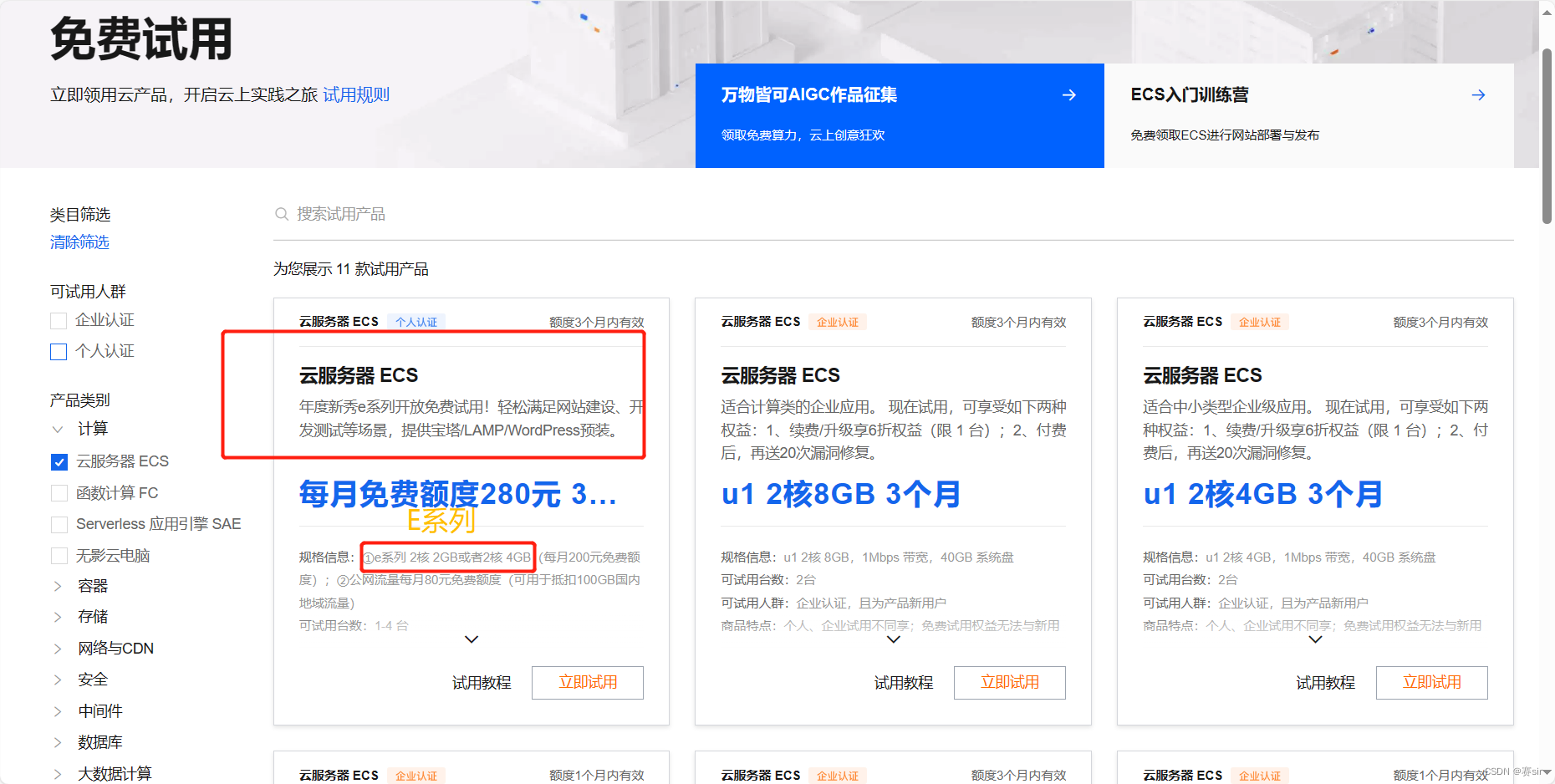
点击立即试用会出现这个界面(上面那个)
2.2配置(具体配置)
内存大小:
2GB
磁盘空间容量:
40GB
系统:
Windows Server 2012
标准版
64
位中文版
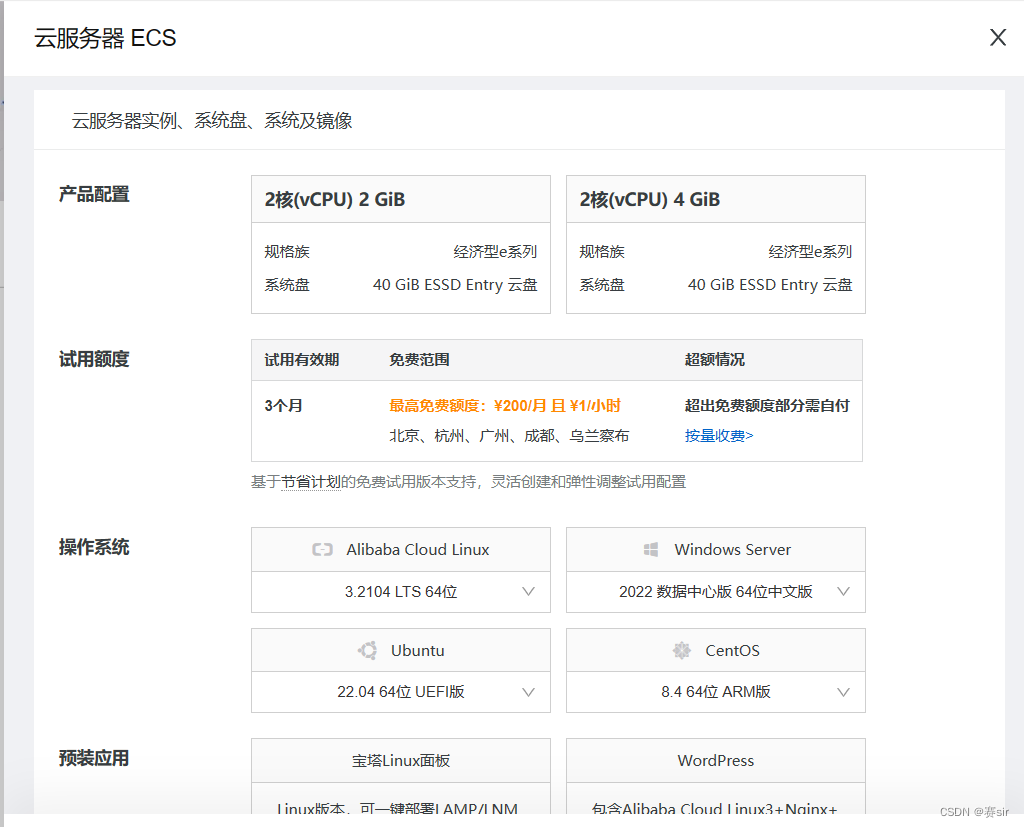
这是我选择的配置
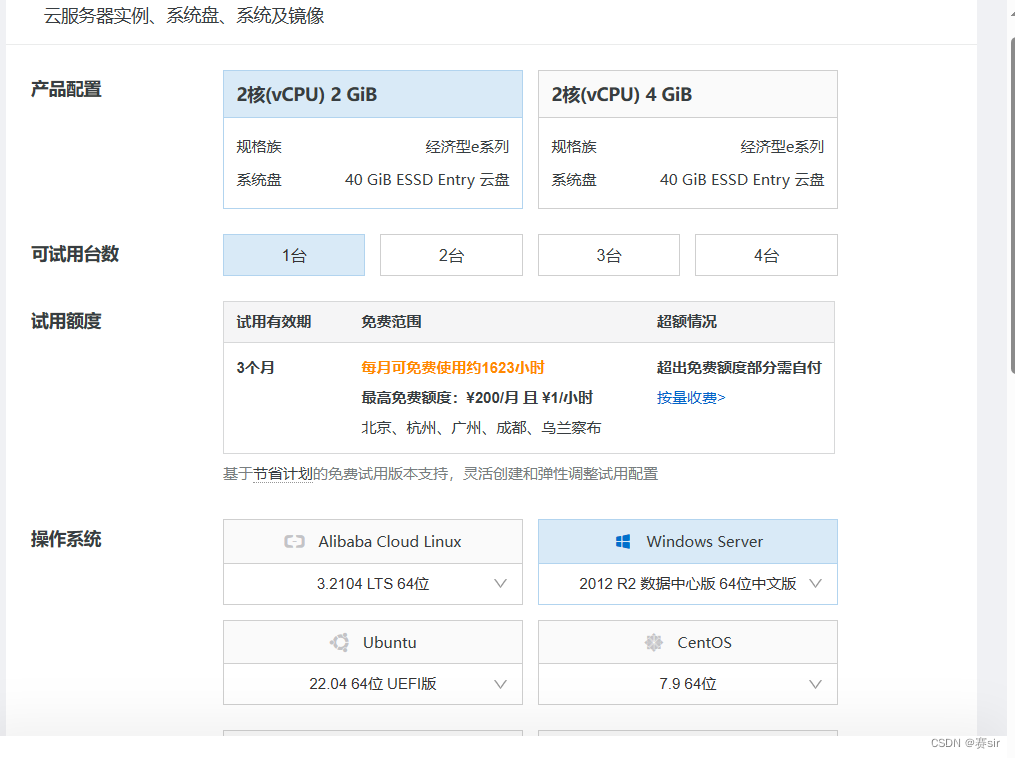
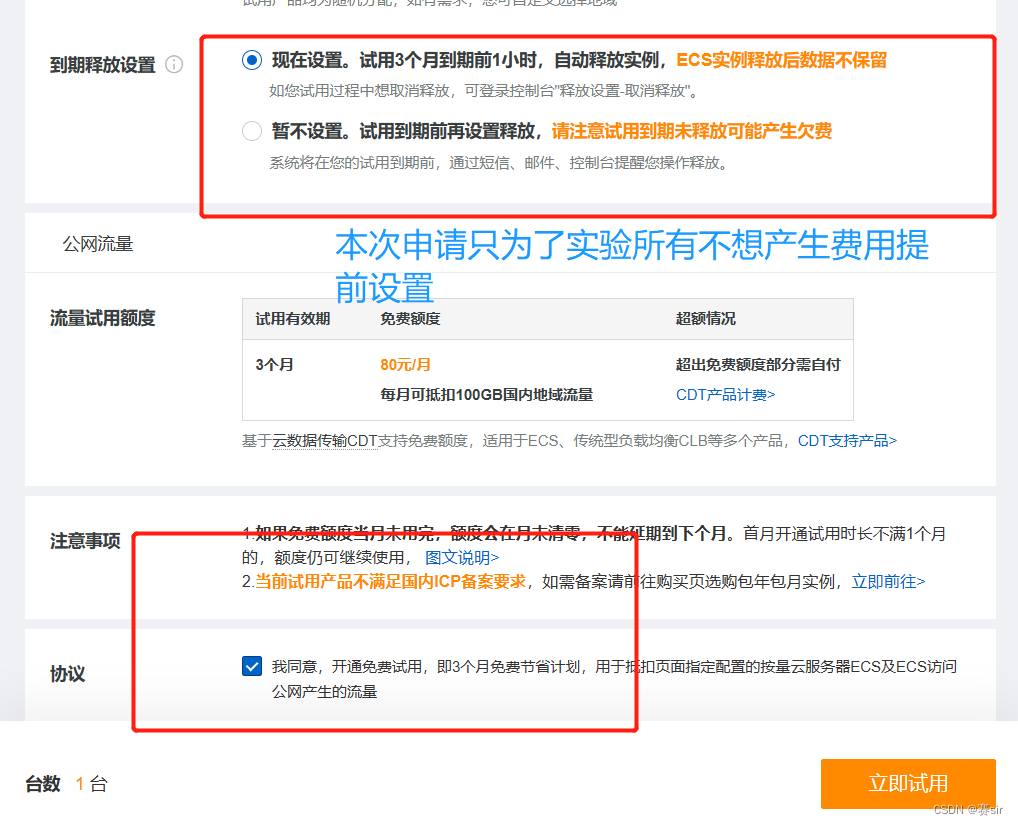
3.下单
点击立即试用
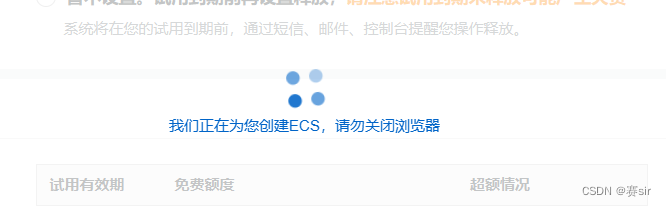
4.收货
情况一:弹窗有进入控制台
进入控制台这样界面代表就申请好啦
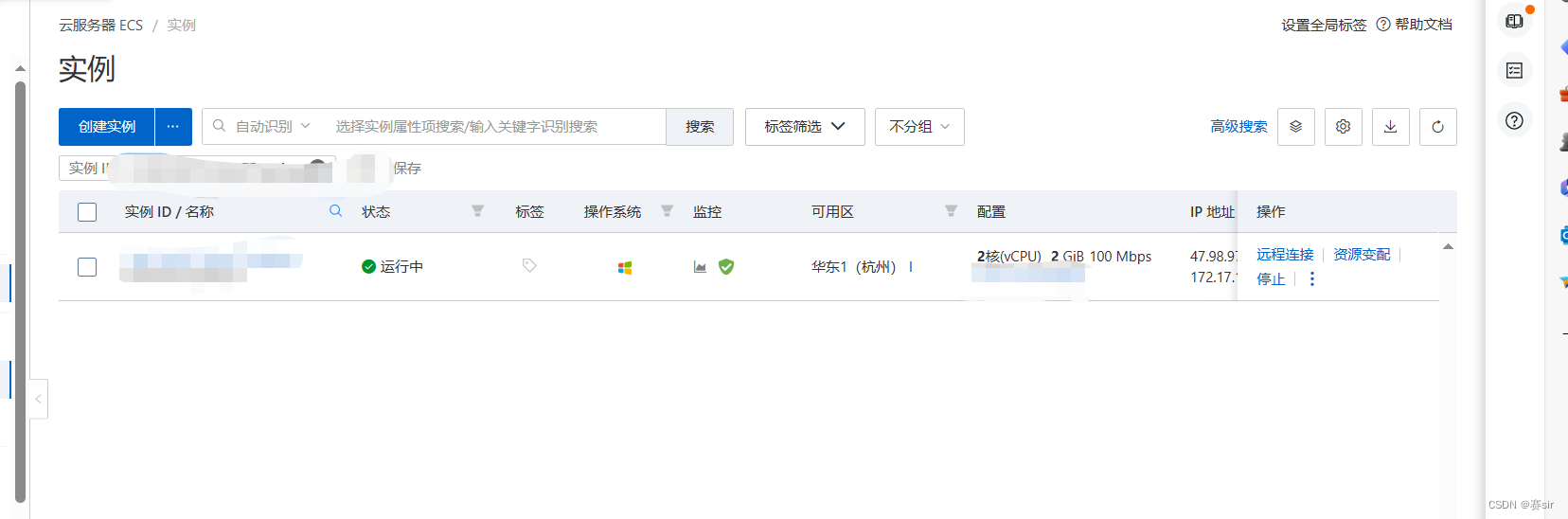
情况二:手快关闭了窗口
这是阿里云官网打开控制台

搜索云服务器ECS
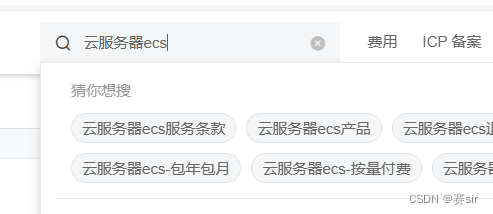
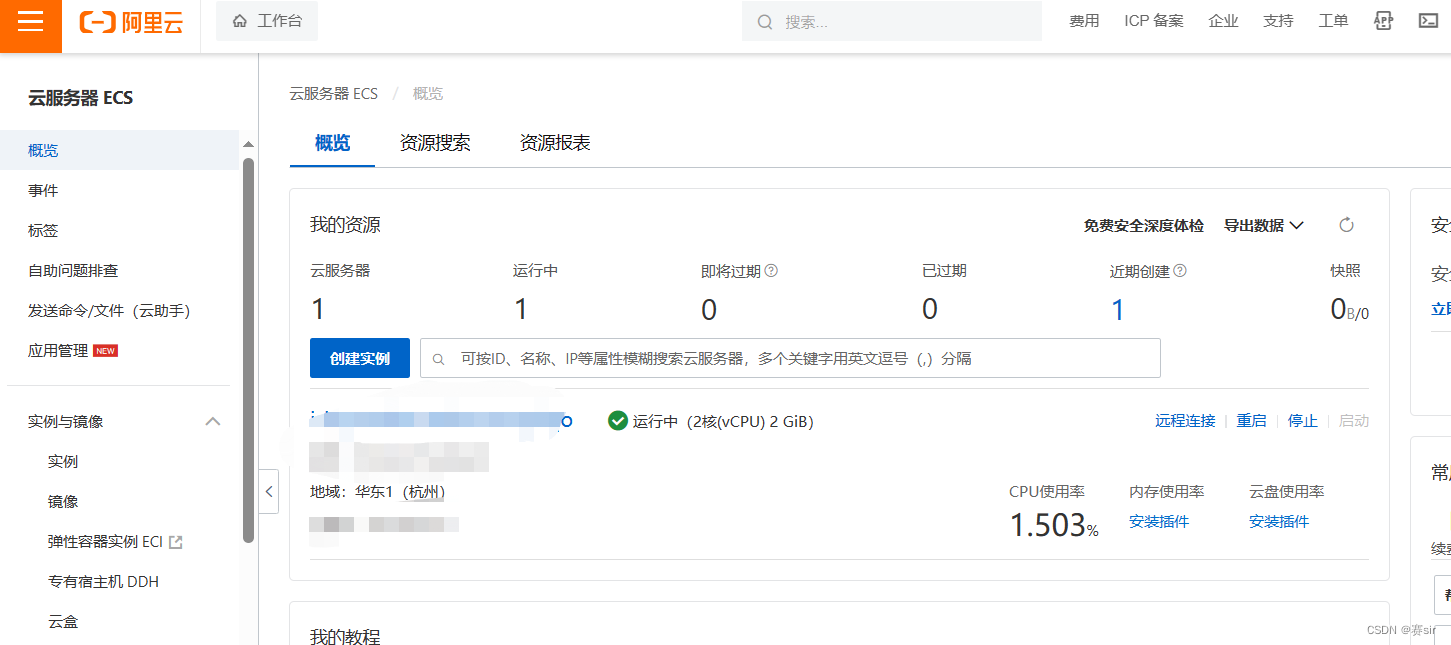
实在找不到:
阿里云登录 - 欢迎登录阿里云,安全稳定的云计算服务平台
直达
收货完后我们得会打开这个服务器('电脑')
这个特殊电脑我们得远程控制他因为这个物理主机不在我这
所以下一步我们远程连接
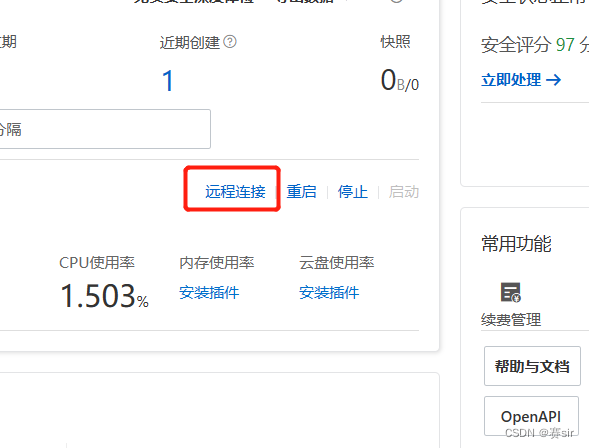
点击远程连接,任意选择连接方式,我选的是这个(密码不知道可以重置)
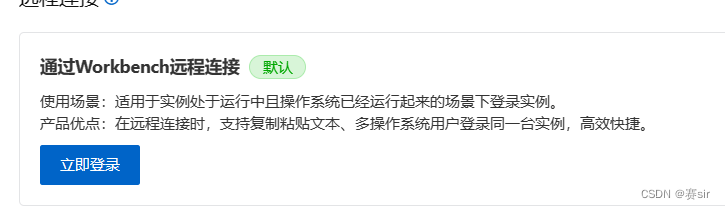
这里进行重置(图序由左往右)
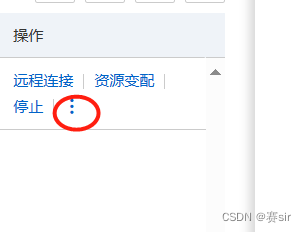
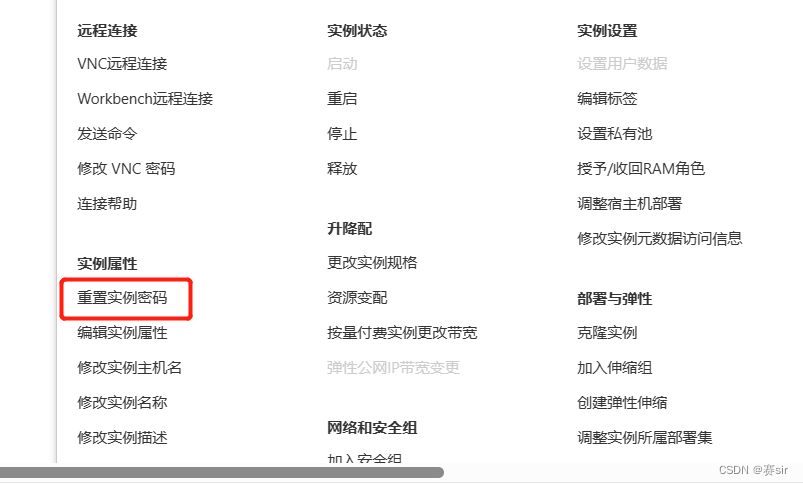
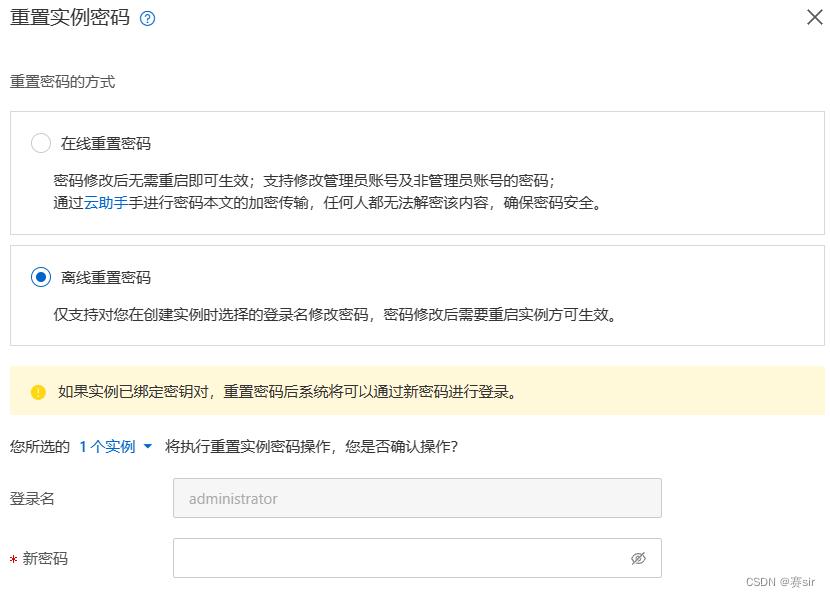
重启之后就可以用新密码连接
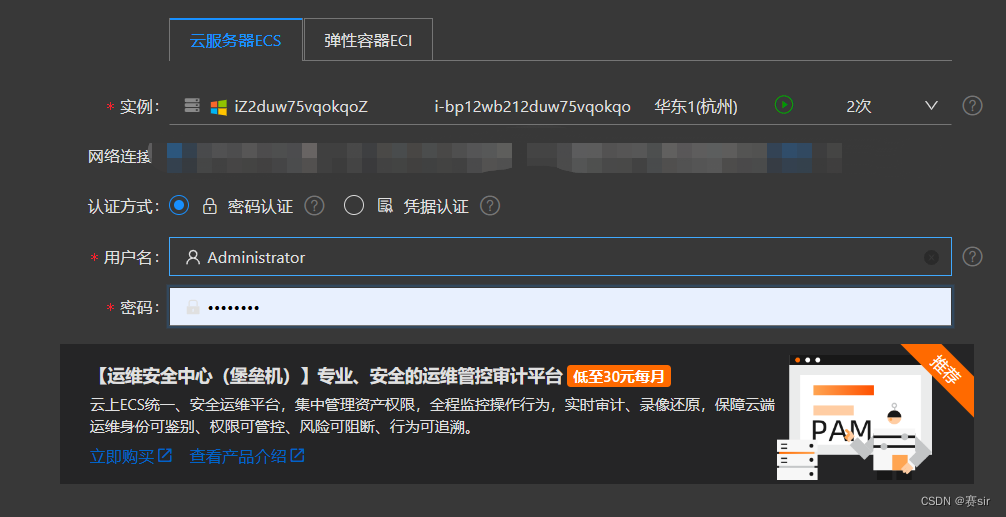
看见没!你免费的服务器就出来了!!!
 !
!
方法二:window远程连接
http://t.csdnimg.cn/hHP9v一个新的连接方式并且可以上传文件
基本的云端服务器已经申请好啦,基本的远程连接大家我相信都会了,(什么是远程连接就是用ip登陆用户名和密码可以在你电脑上面控制你租来的服务器,我们这里是window 下的可视化的一款操作系统服务器比较方便对新生朋友非常友好)下面进行服务器里面的部署
二、安装NET3.5
为啥要安装这个这个对sql server 很重要没它不行
(sql server数据库本次实践项目需要用)
http://a.itman.wang:15244/d/ubuntu/tools/Dism.rar?sign=4rEZHbo0EX1roJyxNVqoAFeHuaQXrOY1Qwd0Rbe9Azk=:0 Dism下载
第一步打开Dism

在这里点击window功能
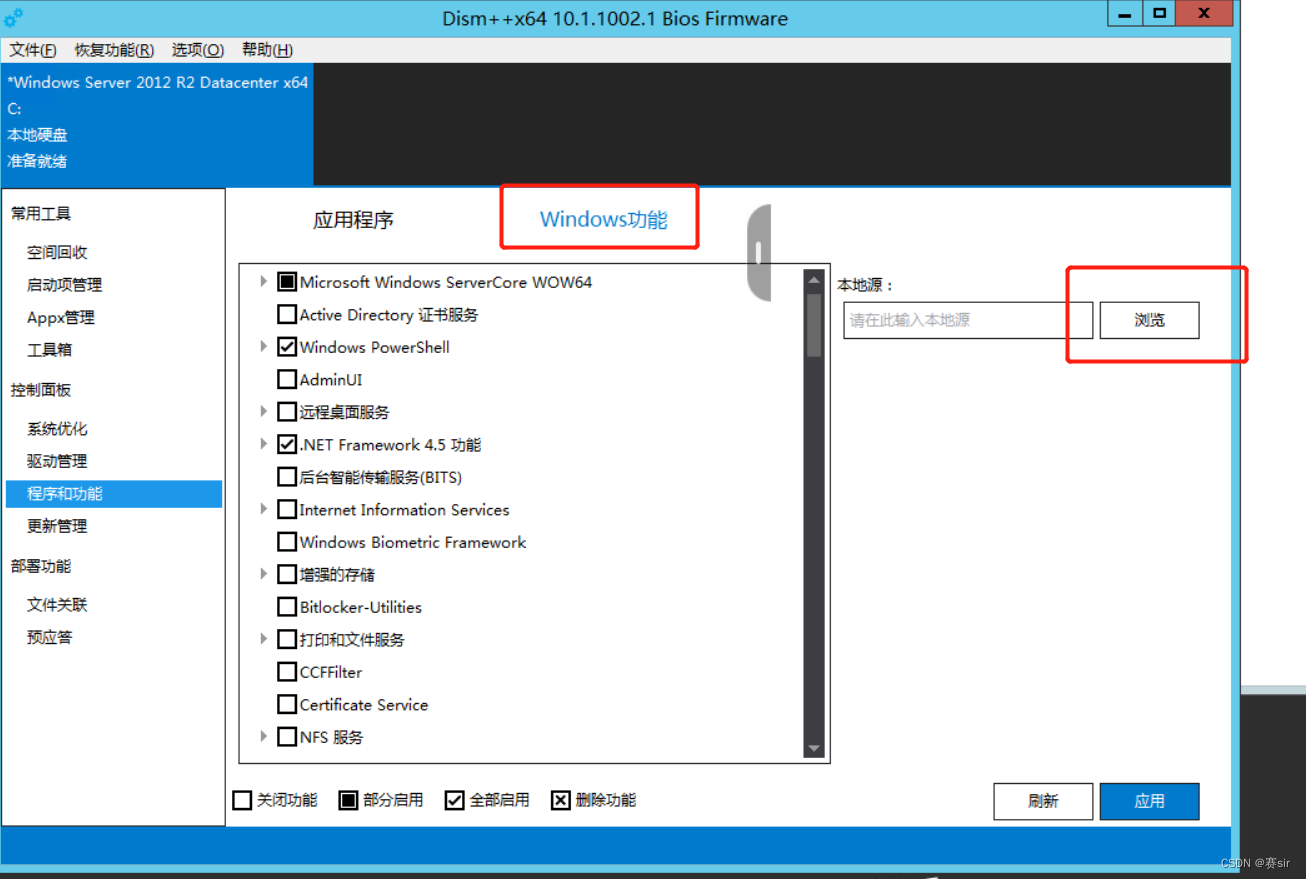
找到这个3.5
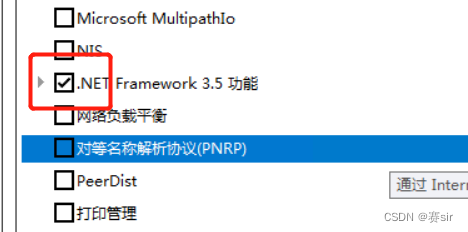
然后浏览找到你上传的那个win2012解压后的最后
点击应用
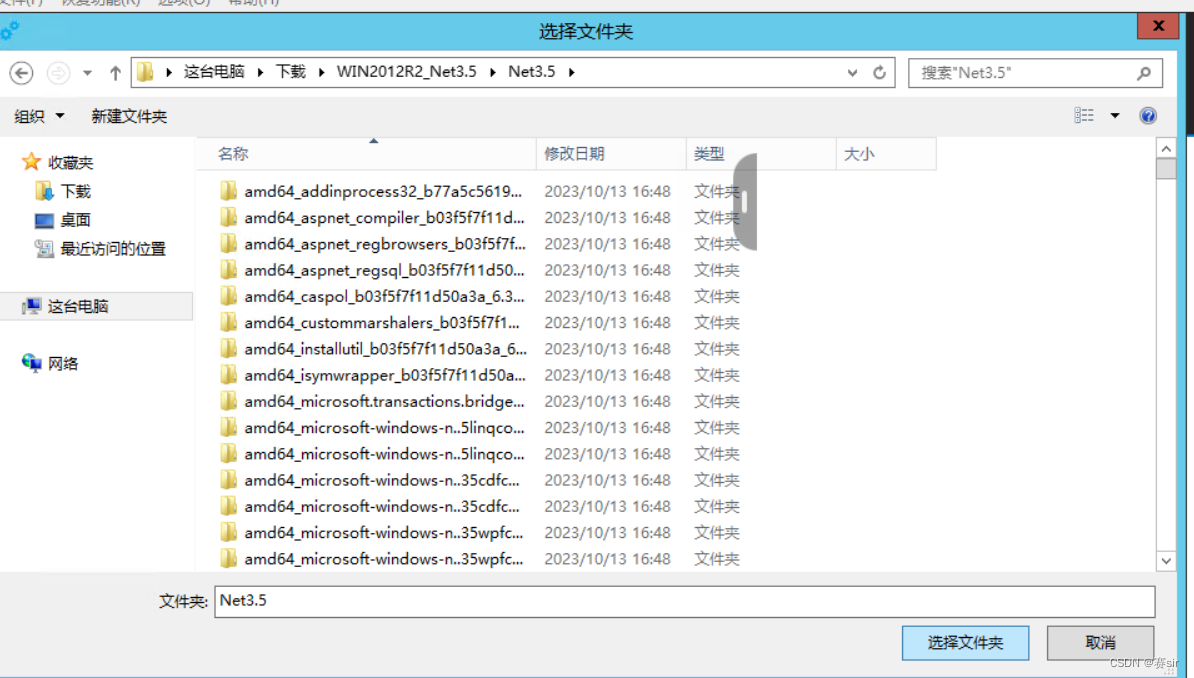

最后有了(这个怎么打开下面有)
这玩意找了一晚上资源才解决的你们就偷着乐吧 !

三、安装 IIS 和.NET Framework
先说说这两是个啥呢?
说之前看看服务器运行部署
服务器运行环境
(
1
)操作系统:
Windows Server 2012
标准版
64
位中文版(这个)
(
2
)
Web
服务器:
IIS8.0(web服务器部署的了)
(
3
)数据库:
SQL SERVER 2012
(web服务器部署的了)
(
4
)浏览器:
IE8
以上
(web服务器部署的了)
IIS是用于托管和发布Web应用程序的Web服务器软件。
NET Framework是一套应用程序开发平台,用于构建和运行跨平台的应用程
序。在开发使用.NET Framework的应用程序时,可以将其部署在IIS上进行托管和发布。
跟我步骤来
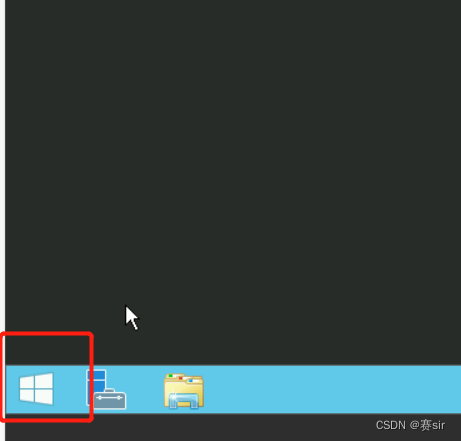
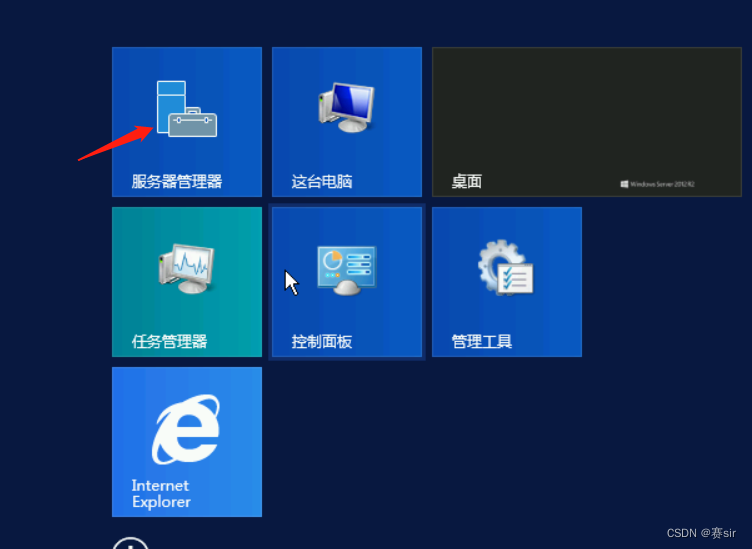
点击添加角色
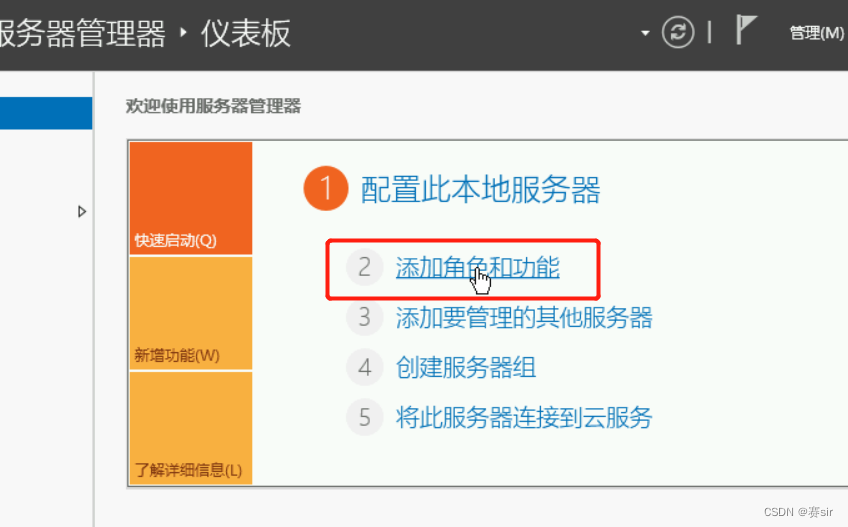
一直下一步到这服务选择web服务
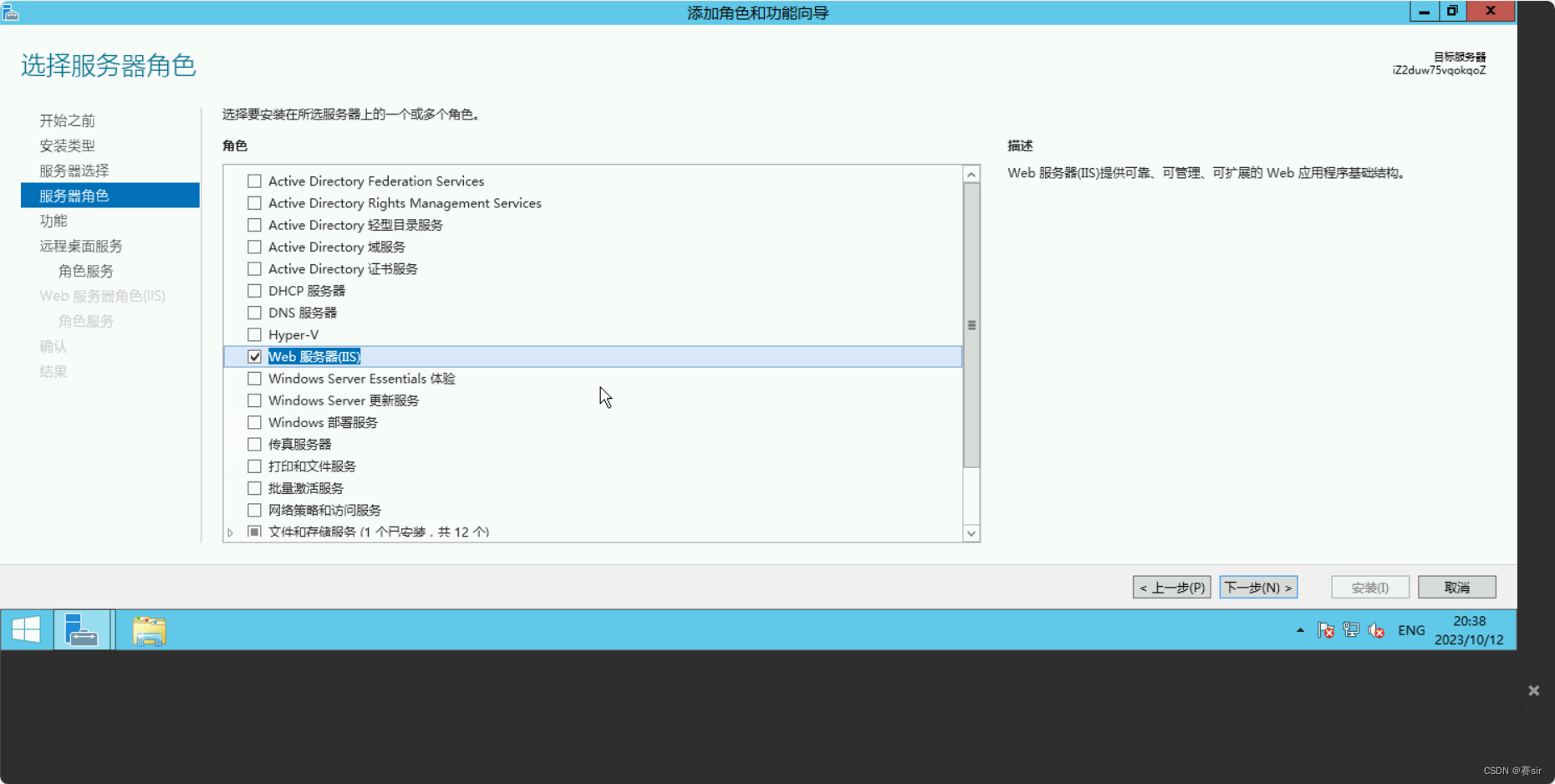
找到图中这个
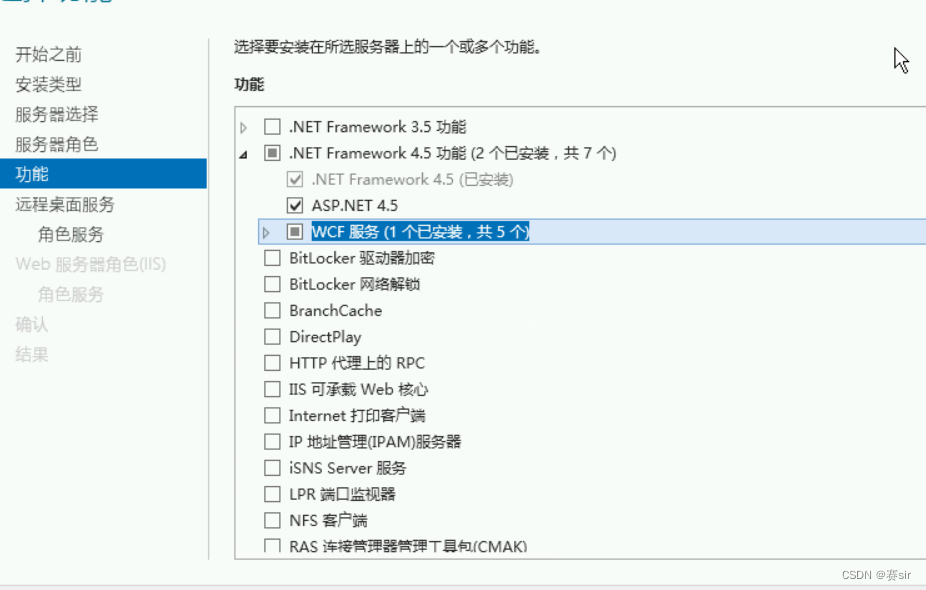
然后一直下一步安装

最后一定回到控制台重启服务器
四、服务器上面安装Visual Studio2013和SQL Server 2012
i先讲讲怎么把文件从本地上传服务器
oi~ 看好了 尝试上面远程连接的直接复制粘贴
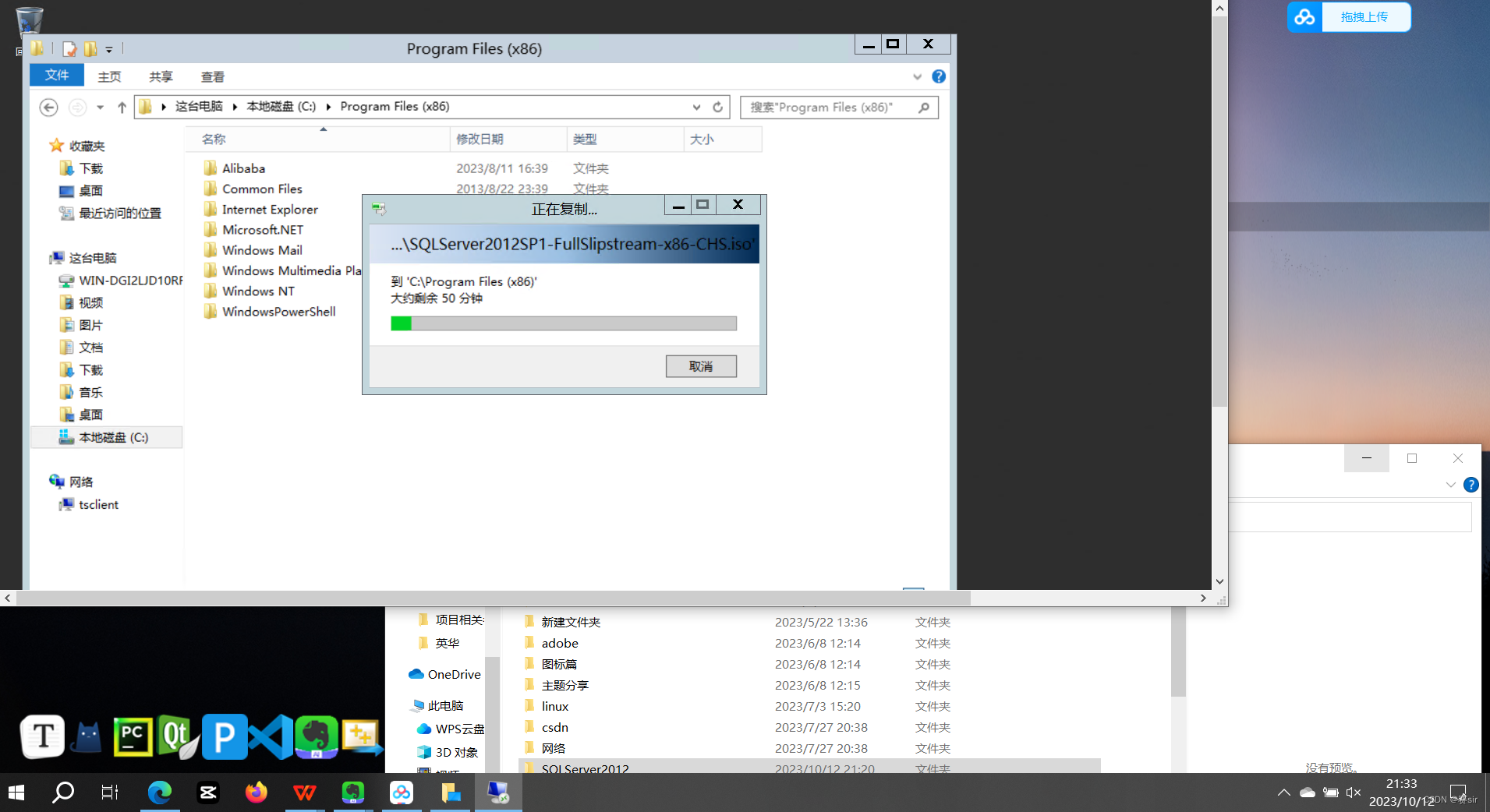
http://t.csdnimg.cn/hHP9v 他可以帮助你上传文件
软件资源
SQL Server2012安装教程 http://t.csdnimg.cn/OA2XK 里面还有下载链接哦
下面是vs2013
Microsoft Visual Studio Professional 2013(简体中文专业版)
文件名: cn_visual_studio_professional_2013_x86_dvd_3009203.iso
语言: Chinese – Simplified
SHA1:D1CB69B76F31D4223B6CA8D0CDD6E0ECD55BC81F
Oi~听懂没 快去操作一下吧
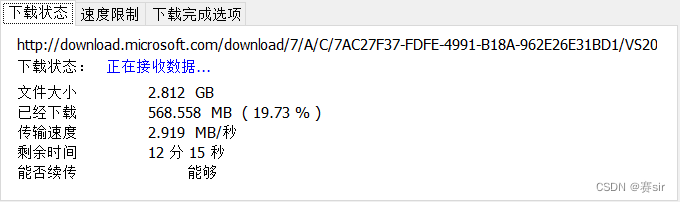
看一下我的下载速度 想了解的自己百度 浏览器IDM下载
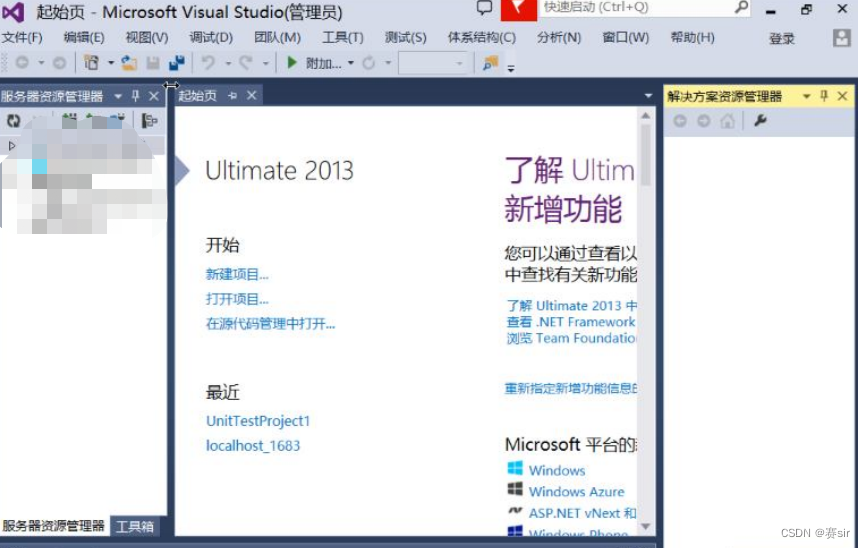
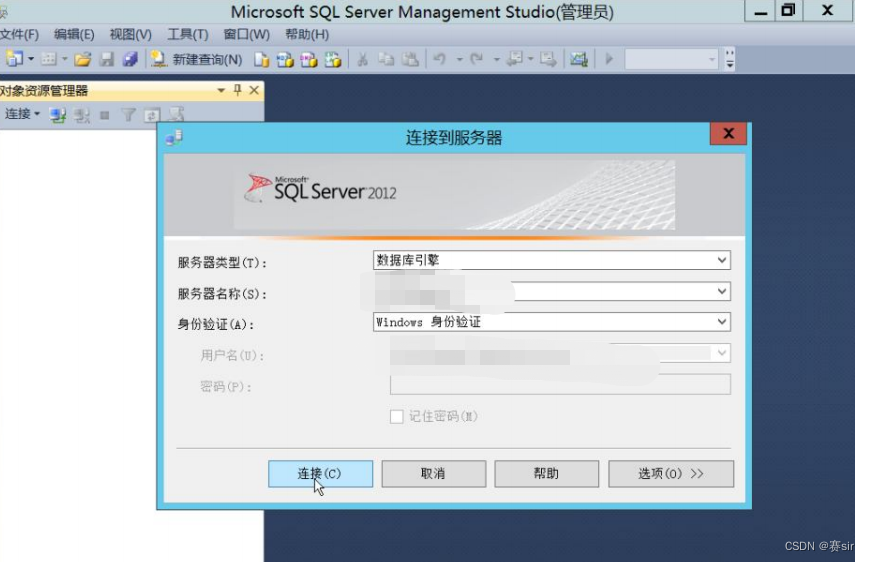
提一嘴空间不够用怎么办 清理虚拟内存 和我保持一样
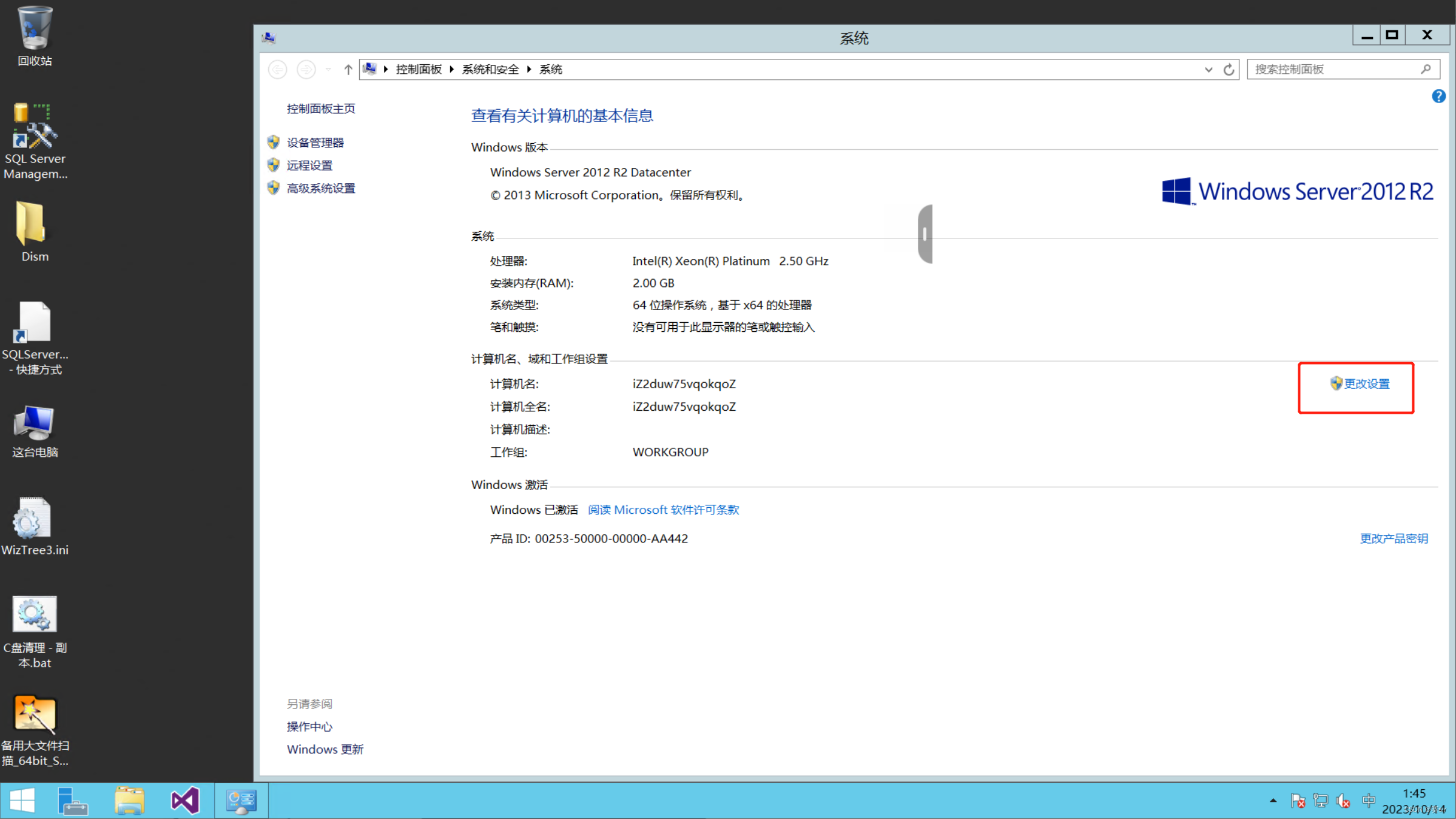
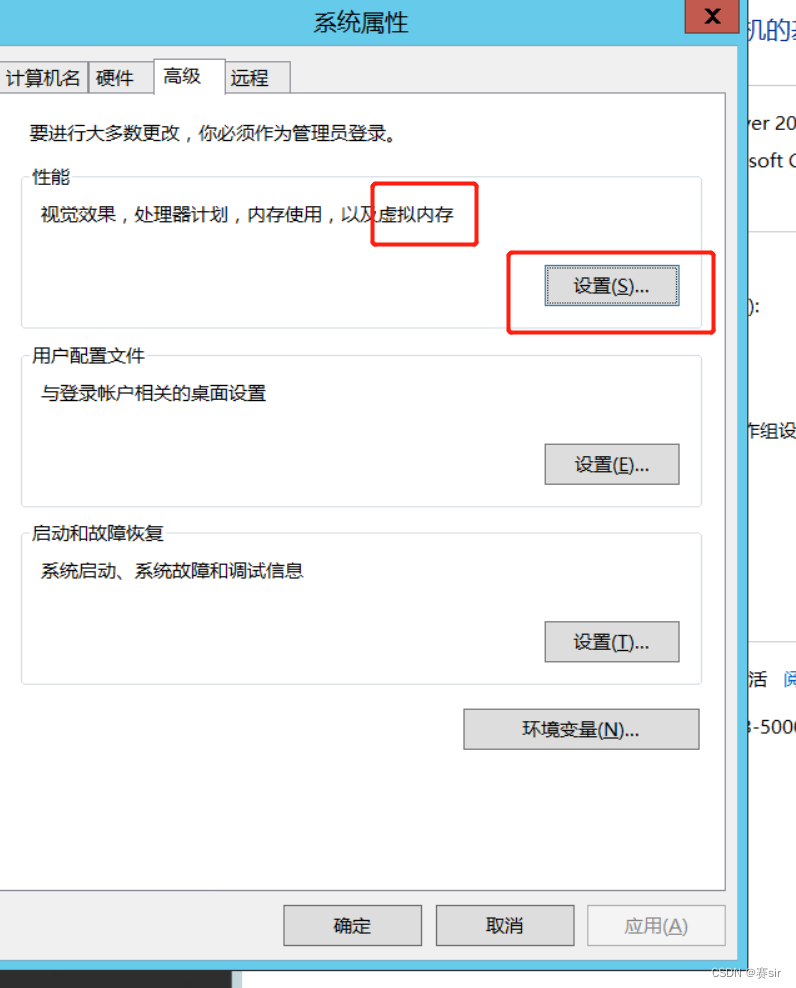
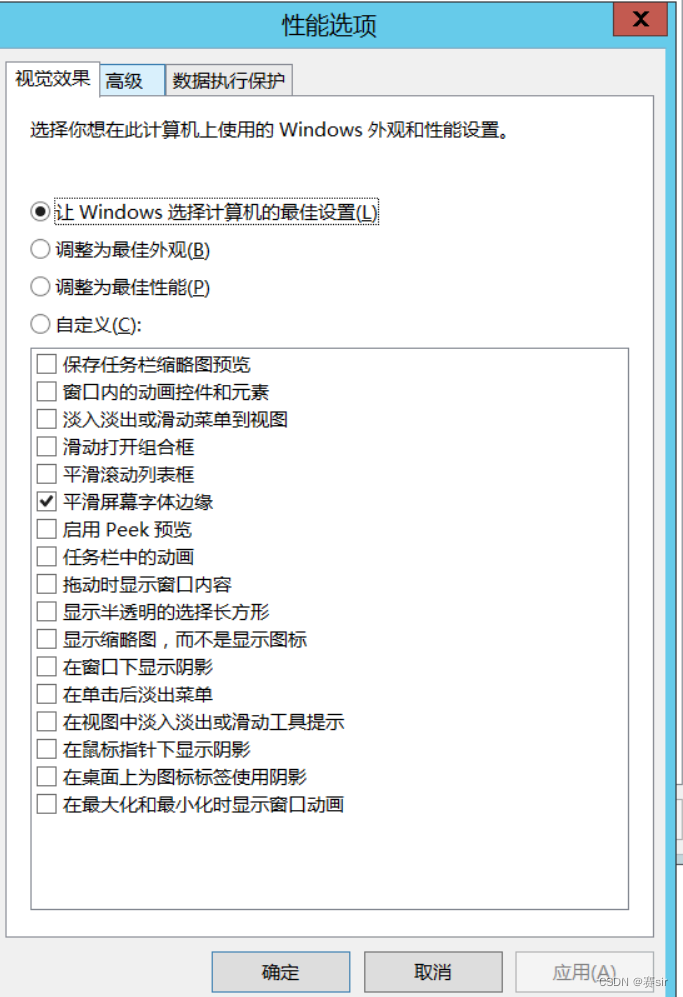
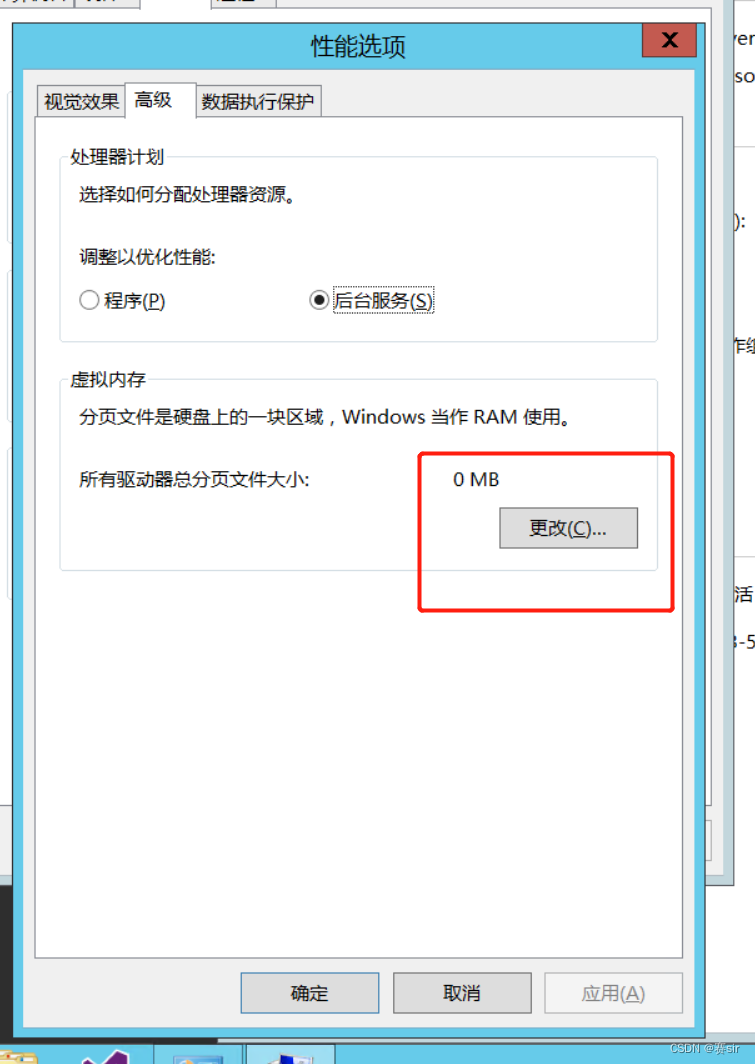

最后重启
下期出程序部署已经准备源码(
“墨韵”读书会书籍共享平台)懂得都懂ddd





















 1051
1051

 被折叠的 条评论
为什么被折叠?
被折叠的 条评论
为什么被折叠?








